使用在线网页
方法2、系统自带功能
其次,我们可以利用电脑自带的图片处理软件来进行压缩。例如,Windows 系统中的“画图”工具就具备简单的图片压缩功能。打开“画图”工具后,将需要压缩的图片导入其中,然后选择“文件”菜单中的“另存为”选项。在弹出的“另存为”对话框中,我们可以看到“保存类型”下拉菜单,其中通常会有多种图片格式可供选择。确认找到自己所需的格式,并且点击“开始保存”按钮即可。
系统自带功能
方法3、选择专业软件
除了电脑自带的软件,市面上还有许多专业的图片压缩工具可供选择,这些工具通常提供了更多的压缩选项和更高的压缩效率。例如:FastStone Image Resizer是一款功能强大的图片批量处理工具,它不仅可以快速压缩图片,还可以对图片进行裁剪、旋转、调整大小等操作。使用该工具时,只需将需要压缩的图片添加到软件中,然后在设置界面中选择压缩质量和输出格式等参数,最后点击“开始”按钮,即可开始压缩图片。
选择专业软件
方法4、图像处理软件
现在,像Photoshop这样一款功能极为丰富的图像处理软件,其在图片压缩领域同样表现出色。当您打开图片时,只需选择“存储为Web所用格式”这一选项,即可对图片的格式和质量等众多参数进行细致调整。通过不同的格式和参数配置,您能够实现不同程度的压缩效果。目前,它拥有精确的调整能力,确保在压缩过程中既能满足实际需要,又能尽可能多地保留原始的视觉效果,极大地简化了图像处理的过程。
图像处理软件
方法5、采取批量操作
现如今,如果说您正在面临大量图片需迅速减小尺寸的情况,逐一进行操作的确颇为费时,不过好在现在很多软件具备批量压缩的功能。通过它们,您可以将所有需要压缩的图片导入到软件中,然后设置好压缩参数,如此一来,便可一次性完成所有图片的压缩工作,这无疑极大地提高了工作效率。此外,它们不仅可以根据图片的尺寸、质量等不同要素,还支持执行批量压缩操作。不管图片数量有多少,基本都能高效完成处理。
采取批量操作
方法6、更改适宜格式
此外,不同图片格式的压缩效果差异很大。例如:JPEG格式特别适合处理色彩丰富、细节复杂的照片。它有独特的优势,可以在保证一定清晰度的同时,对图片大小进行大幅压缩。此外,在将图片保存为JPEG格式时,我们还可以通过调整画质参数,灵活地控制压缩程度。而PNG文件在处理带有透明背景的图像上有着出色的表现,尽管它在压缩效果上略逊于JPEG格式,但依然能够有效保持图像的完整性。尤其是当图像中包含透明元素时,PNG格式更是得到了广泛的应用。
更改适宜格式
方法7、压缩注意事项
除了上面推荐的六个方法以外,在进行图片压缩时,我们需要注意一些问题。要根据实际需求选择合适的压缩质量。如果对图片质量要求较高,可以选择较低的压缩比例,以保证图片的清晰度;如果对图片质量要求不高,可以选择较高的压缩比例,以减小文件大小。要避免过度压缩图片,以免导致图片质量严重下降。过度压缩会使图片的细节丢失,颜色失真,影响图片的视觉效果。
压缩注意事项
最后总结来看,电脑图片压缩是一项非常实用的技能。通过合理利用电脑自带的软件和专业的图片压缩工具等方式,我们都可以轻松地将大尺寸的图片压缩成小尺寸的文件,从而提高图片的传输和存储效率。但是,在进行图片压缩时,我们要根据实际需求选择合适的压缩质量,避免过度压缩,以保证图片的质量。返回搜狐,查看更多